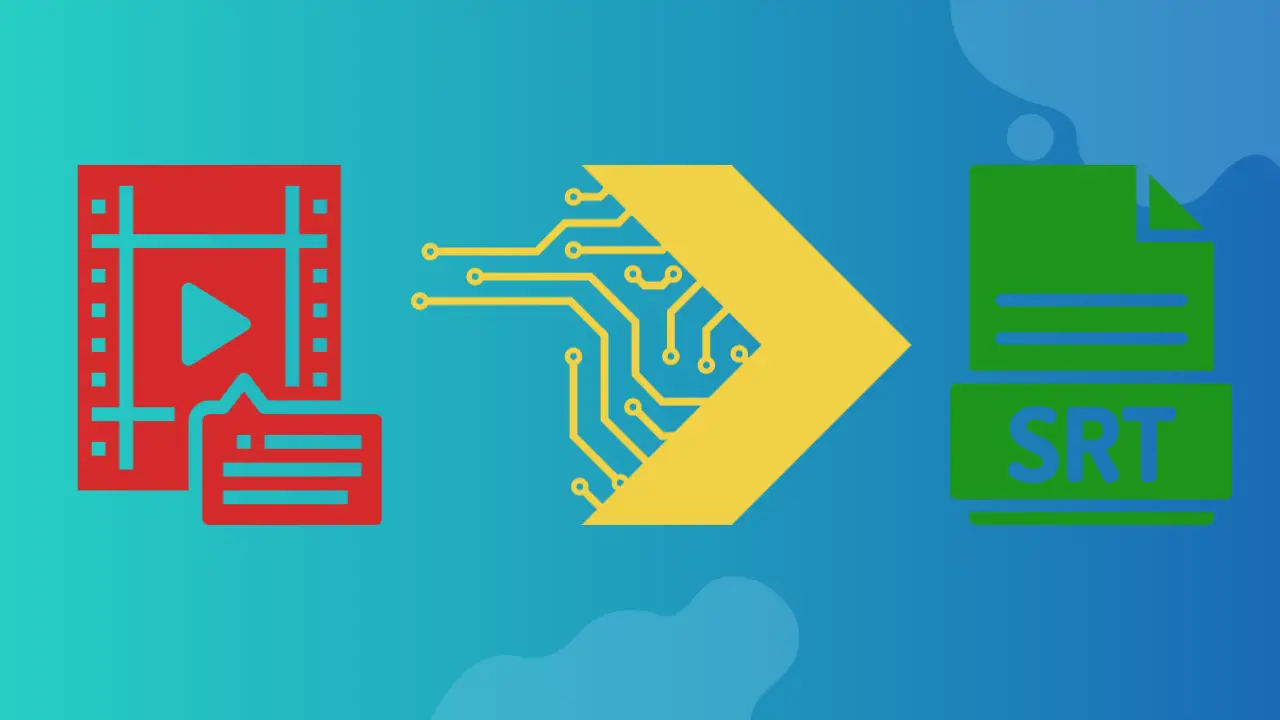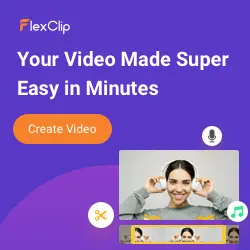Paano Gumamit ng FlexClip Tool Auto AI Subtitle upang kunin ang SRT mula sa Video?
Ang tampok na auto ai subtitle ng FlexClip ay isang makapangyarihang instrumento na pinapasimple ang proseso ng pagkuha ng mga file ng SRT mula sa mga video. Ang makabagong tampok na ito ay walang putol na isinama sa platform at gumagamit ng advanced na artipisyal na katalinuhan upang tumpak na ma -transcribe ang mga sinasalita na salita sa loob ng isang video. Sa pamamagitan lamang ng ilang mga tap, ang mga gumagamit ay maaaring walang kahirap -hirap na makabuo ng mga subtitle para sa kanilang nilalaman, pagtaas ng pag -access at pakikipag -ugnay.
Ang tool na ito ay nag-stream ng proseso ng captioning at sinisiguro ang kawastuhan sa pamamagitan ng pagkilala sa AI-driven. Sa pamamagitan ng aktibong paggamit ng auto ai subtitle na tampok ng FlexClip (basahin ang aming buong pagsusuri ng FlexClip ), ang mga tagalikha ay maaaring makatipid ng oras at pagbutihin ang karanasan sa pagtingin ng kanilang madla. Ang pag-andar na ito ng user-friendly ay nagpapakita ng dedikasyon ng FlexClip sa pagbibigay ng mga tool sa paggupit na nagbibigay kapangyarihan sa mga tagalikha ng nilalaman sa pag-edit at paggawa ng video.
Paano Gumamit ng FlexClip Tool Auto AI Subtitle upang kunin ang SRT mula sa Video?
Ang tool ng Subtitle ng Subtitle ng FlexClip's FlexClip's Auto Ai %% ay nag -aalok ng isang mahusay na paraan upang kunin ang mga subtitle mula sa isang video at makabuo ng mga file ng SRT nang walang putol. Ang tampok na ito ay nag -stream ng proseso, tinitiyak ang kawastuhan at pag -save ng oras para sa mga tagalikha ng nilalaman. Narito ang limang mga pamamaraan upang magamit ang tool ng FlexClip para sa pagkuha ng SRT mula sa isang video:
1. I -import ang iyong video
Upang makapagsimula sa tampok na Auto AI Subtitle ng FlexClip, bisitahin ang website ng FlexClip at alinman sa pag -sign in sa iyong umiiral na account o lumikha ng isa. Kapag naka -log in, simulan ang isang bagong proyekto sa pamamagitan ng pag -click sa Lumikha ng Bago at pagkatapos ay piliin ang Magsimula mula sa simula. Upang idagdag ang iyong video sa proyekto, mag -click sa pindutan ng + at i -upload ang video file na nais mong kunin ang mga subtitle.
2. I -edit ang video
Kapag ang iyong video ay na -import sa proyekto ng FlexClip, maaari kang magpatuloy upang mai -edit ito kung kinakailangan. Maaaring kasangkot ito sa pag -trim o pagputol ng video sa nais na haba, pag -aayos ng orientation nito, o paggawa ng iba pang kinakailangang pag -edit upang mapahusay ang pangkalahatang kalidad at apela.
3. Magdagdag ng mga subtitle ng Auto AI
Upang magamit ang tool na Auto AI Subtitle, mag -navigate sa pagpipilian na Teksto na matatagpuan sa kaliwang sidebar sa loob ng interface ng FlexClip. Sa loob ng menu ng teksto, makikita mo ang tampok na Auto Subtitles. Piliin ang pagpipiliang ito, at sasabihan ka upang tukuyin ang wika ng iyong video. Ang teknolohiyang AI ng FlexClip ay awtomatikong bubuo ng mga subtitle para sa iyong nilalaman ng video.
4. I -edit ang mga subtitle
Maging isang Excel Pro: Sumali sa aming kurso!
Pagtaas ng iyong mga kasanayan mula sa baguhan hanggang sa bayani kasama ang aming kurso ng Excel 365 na mga pangunahing kaalaman, na idinisenyo upang gawin kang may kasanayan sa ilang mga sesyon lamang.
Mag -enrol dito
Matapos ang AI ay nakabuo ng mga subtitle para sa iyong video, mahalaga na suriin at i -edit ang mga ito para sa kawastuhan at tiyempo. Maaari kang mag -click sa mga indibidwal na elemento ng subtitle upang makagawa ng mga pagsasaayos kung kinakailangan. Tiyakin na ang mga subtitle ay nakahanay nang tama sa nilalaman ng audio at tumpak na naka -synchronize upang magbigay ng isang walang tahi na karanasan sa pagtingin.
5. I -export ang SRT file
Kapag nasiyahan ka sa mga subtitle at gumawa ng anumang kinakailangang pagsasaayos, maaari kang magpatuloy upang ma -export ang file ng SRT. I -click ang pindutan ng Export na matatagpuan sa tuktok na kanan ng interface ng FlexClip. Mula sa mga pagpipilian sa pag -export, piliin ang Subtitle File at pagkatapos ay piliin ang format na SRT. I -click ang I -export sa SRT upang simulan ang proseso ng pagbuo ng SRT file para sa iyong video.
Nag -aalok ang tool ng Auto AI Subtitle ng FlexClip ng isang mahusay na paraan upang kunin ang mga subtitle mula sa isang video at makabuo ng mga file ng SRT nang walang putol. Ang tampok na ito ay nag -stream ng proseso, tinitiyak ang kawastuhan at pag -save ng oras para sa mga tagalikha ng nilalaman. Narito ang limang mga pamamaraan upang magamit ang tool ng FlexClip para sa pagkuha ng SRT mula sa isang video:
Konklusyon
Ang tool na Auto AI Subtitle ng FlexClip ay pinapasimple ang proseso ng pagkuha ng mga subtitle mula sa mga video. Mula sa pag -upload ng iyong video hanggang sa pag -activate ng tampok na Auto AI Subtitle, pagsusuri at pag -edit ng mga subtitle, upang ma -export ang pangwakas na file ng SRT, tinitiyak ng FlexClip ang isang walang tahi na karanasan para sa mga tagalikha ng nilalaman. Ang tool na ito na madaling gamitin ng gumagamit, na hinihimok ng advanced na artipisyal na katalinuhan, ay nagpapakita ng pangako ng FlexClip sa pagbibigay ng mga solusyon sa pagputol para sa pag-edit ng video at paggawa.
Maging isang Excel Pro: Sumali sa aming kurso!
Pagtaas ng iyong mga kasanayan mula sa baguhan hanggang sa bayani kasama ang aming kurso ng Excel 365 na mga pangunahing kaalaman, na idinisenyo upang gawin kang may kasanayan sa ilang mga sesyon lamang.
Mag -enrol dito